ONVIF Device Manager是一款网络视频客户端,在软件中用户可以进行网络视频的搜索和查看,软件可以用来进行设备的管理,包括网络视频传输器(NVT)、网络视频存储(NVS)和网络视频分析(NVA)等等,在软件中实现服务,让网络视频管理变得简单。
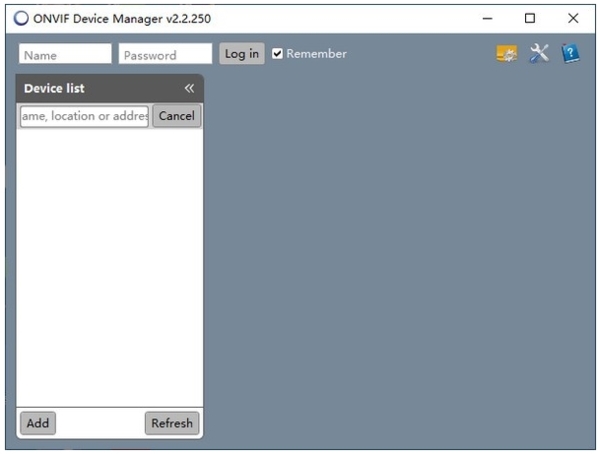
软件介绍
ONVIF Device Manager是一个网络视频客户端,用于管理网络视频传输器(NVT)、网络视频存储(NVS)和网络视频分析(NVA)设备,实现了发现、设备、媒体、成像、分析、事件和PTZ服务,用C#编写,使用ffmpeg进行媒体解码。
软件功能
设备发现
实时监控
服务配置
事件处理
视频分析校准
固件更新
配置备份和恢复
安装失败怎么办
很多的用户在安装过程中遇到问题,弹出一个提示后,就提示安装失败。这是什么问题导致的呢?下面小编为大家带来安装失败的原因介绍,还有解决方法。软件需要用户的WINDOWS环境中安装.net 4.0以上的版本,如果在安装过程中弹出提示,大概率是这个问题,可以通过安装.net来解决。
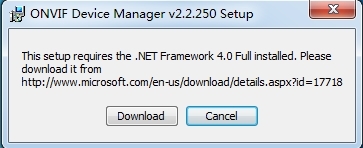
安装失败和 Windows Update 有关系 按如下操作,即可安装成功:
1.按组合键 win+R,打开运行,输入 cmd,回车,在输入 net stop wuauserv,回车,即停止了 update 的服务;
2.打开 C 盘根目录下的“Windows”文件夹,找到 SoftwareDistribution 文件夹,将其重命名为 SDold;
3.按组合键 win+R,打开运行,输入 cmd,回车,在输入 net start wuauserv,回车,即启动了 update 的服务;
4.现在安装.net framework 4.0 就会成功了
怎么用
软件可以用来进行设备的验证,可以实时看到网络视频,还能远程对参数进行调整,很多的用户第一次使用这类软件,不知道具体的使用方法,下面小编为大家带来使用方法介绍。
1.运行工具 双击 ONVIF Device Manage 快捷方式,运行工具。当前局域网内,支持 onvif 协议的 IPC 可以自动显示出来,见下图。Device List 列表即检索到的 IPC 列表
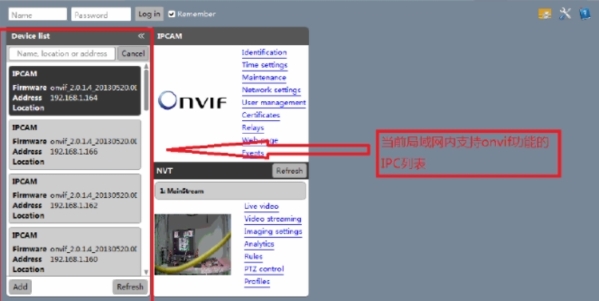
界面和功能
可以实时预览子码,查看视频流设置,还能对图像质量进行设置
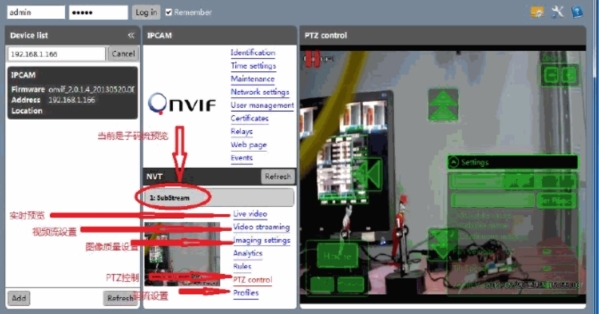
在软件中输入正确的信息,即可完成网络视频的获取和投屏
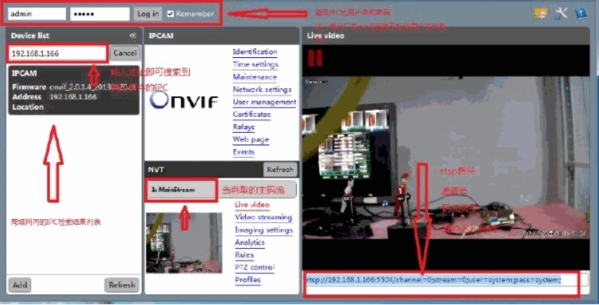
设备配置方法
很多的用户第一次使用软件,不知道怎么通过软件去获取设备的视频画面,下面小编为大家带来设备配置方法介绍。
1>登录 此时输入的用户名和密码为设备自身的用户名和密码,有的厂家设备不需要。输入正确的用户名和密码,即可实时预览 IPC 及参数配置。
2>实时预览 在设备列表选择一个 IPC(单击即可),点击 Live video 即可预览该 IPC 画面,main stream是主码流预览,sub stream 是子码流预览
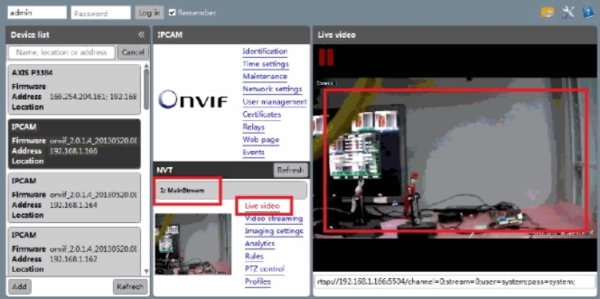
3>检索 在 Device List 区域的文本框输入 IP 地址,即可过滤其它 IPC,留下符合条件的设备.
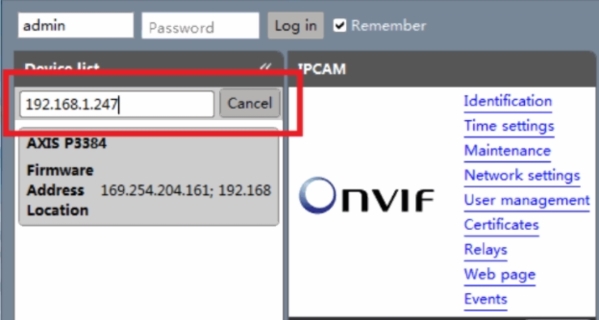
4>手动增加 点击 Add 按钮,输入 url,点击 Apply,即可手动增加 IPC
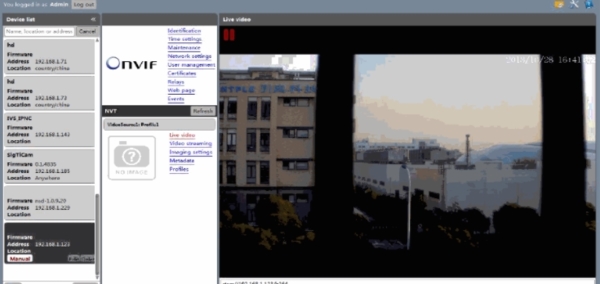
5>rtsp 路径

实时预览画面的下方,会显示 rtsp 路径。
192.168.1.166 为 IPC 的地址
5504 为 IPC 的端口
channel 为通道
stream 为码流,0 默认是主码流,1 为子码流
user 和 pass:用户名和密码
6>视频编码配置
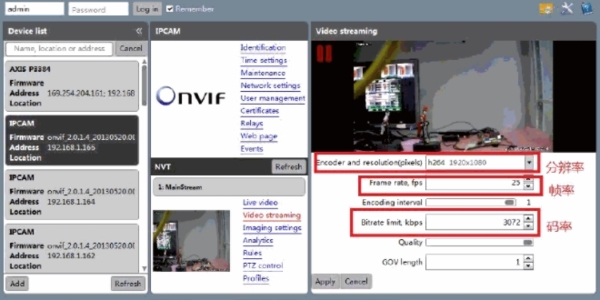
选择子码流预览,可以配置子码流的编码参数
7>码流选择 点击 Profiles,
进入码流切换界面
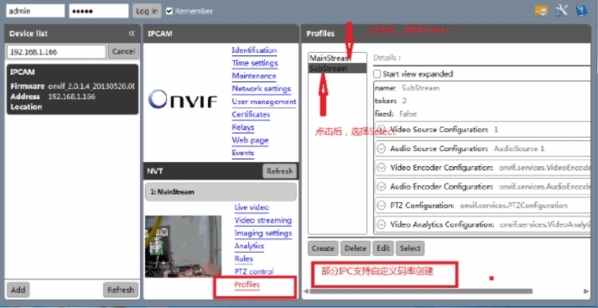
Create 为创建码流;Edit 为编辑码流用;
8>PTZ 控制
点击方向键
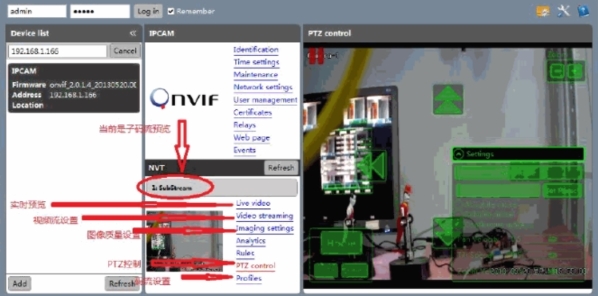
更新日志
修复BUG
增加新的功能
标签: 网络视频
装机必备软件







































网友评论